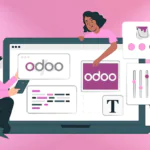На этом уроке мы покажем вам, как установить Odoo 9 на Ubuntu 14.04 VPS.
Odoo представляет собой набор бизнес — приложений, написанных на языке Python. В 9 версии Odoo происходят значительные изменения в учетном разделе. Также перечислены некоторые новые функции, такие как модуль учета переписывания, передача голоса по IP — модулю, улучшенный форум с интеграцией социальной сети, гораздо лучше массовая рассылка приложения и т.д.
Установка Odoo 9 на Ubuntu 14.04 в VPS должна занять около 30 минут, если вы будете следовать очень простым шагам, описанным ниже.
Обновите пакеты ОС на вашем виртуальном сервере с помощью следующих команд:
$ sudo apt-get update $ sudo apt-get upgrade
На этом уроке мы будем использовать скрипт.
Создайте файл и скопируйте следующий код в новый файл (например, ‘odoo_install.sh’).
$ sudo nano odoo_install.sh
#!/bin/bash
################################################################################
# Скрипт установки: ODOO Saas4/Trunk server on Ubuntu 14.04 LTS
#-------------------------------------------------------------------------------
#
# Этот скрипт установит на сервер Ubuntu 14.04. Он может установить несколько экземпляров
# в Ubuntu из-за разных xmlrpc_ports
#-------------------------------------------------------------------------------
# USAGE:
#
# odoo-install
#
# Пример:
# ./odoo-install
#
################################################################################
##фиксированные параметры
#odoo
OE_USER="odoo"
OE_HOME="/$OE_USER"
OE_HOME_EXT="/$OE_USER/$OE_USER-server"
#Порт по умолчанию, где экземпляр будет работать (если вы пользуетесь командной C в терминале)
#Установите значение True, если вы хотите установить его, false, если он вам не нужен или он уже установлен.
INSTALL_WKHTMLTOPDF="True"
#Установка порта по умолчанию для Odoo (вам все равно придется использовать -с /etc/odoo-server.conf, чтобы использовать это.)
OE_PORT="8069"
#Выбрать с версии, которую вы хотите установить. Например: 9.0, 8.0, 7.0 или саас-6. При использовании "trunk" мастер версия будет установленна.
#IMPORTANT! This script contains extra libraries that are specifically needed for Odoo 9.0
OE_VERSION="9.0"
#задайте пароль superadmin
OE_SUPERADMIN="admin"
OE_CONFIG="$OE_USER-server"
#--------------------------------------------------
# Обновление сервера
#--------------------------------------------------
echo -e "\n---- Обновление сервера ----"
sudo apt-get update
sudo apt-get upgrade -y
#--------------------------------------------------
# Установка PostgreSQL
#--------------------------------------------------
echo -e "\n---- Установка сервера PostgreSQL ----"
sudo apt-get install postgresql -y
echo -e "\n---- PostgreSQL $PG_VERSION Settings ----"
sudo sed -i s/"#listen_addresses = 'localhost'"/"listen_addresses = '*'"/g /etc/postgresql/9.3/main/postgresql.conf
echo -e "\n---- Создание пользователя ODOO PostgreSQL ----"
sudo su - postgres -c "createuser -s $OE_USER" 2> /dev/null || true
#--------------------------------------------------
# Установка зависимостей
#--------------------------------------------------
echo -e "\n---- Установка пакетов инструментов ----"
sudo apt-get install wget subversion git bzr bzrtools python-pip -y
echo -e "\n---- Установить пакеты Python ----"
sudo apt-get install python-dateutil python-feedparser python-ldap python-libxslt1 python-lxml python-mako python-openid python-psycopg2 python-pybabel python-pychart python-pydot python-pyparsing python-reportlab python-simplejson python-tz python-vatnumber python-vobject python-webdav python-werkzeug python-xlwt python-yaml python-zsi python-docutils python-psutil python-mock python-unittest2 python-jinja2 python-pypdf python-decorator python-requests python-passlib python-pil -y
echo -e "\n---- установка библиотек Python ----"
sudo pip install gdata
echo -e "\n--- Установите другие требуемые пакеты"
sudo apt-get install node-clean-css
sudo apt-get install node-less
sudo apt-get install python-gevent
#--------------------------------------------------
# Установите Wkhtmltopdf при необходимости
#--------------------------------------------------
if [ $INSTALL_WKHTMLTOPDF = "True" ]; then
echo -e "\n---- Установка wkhtml и размещение на правильном месте для Odoo 8 ----"
sudo wget http://download.gna.org/wkhtmltopdf/0.12/0.12.1/wkhtmltox-0.12.1_linux-trusty-amd64.deb
sudo dpkg -i wkhtmltox-0.12.1_linux-trusty-amd64.deb
sudo cp /usr/local/bin/wkhtmltopdf /usr/bin
sudo cp /usr/local/bin/wkhtmltoimage /usr/bin
else
echo "Wkhtmltopdf не установлен в связи с выбором пользователя!"
fi
echo -e "\n---- Создание системного пользователя для ODOO ----"
sudo adduser --system --quiet --shell=/bin/bash --home=$OE_HOME --gecos 'ODOO' --group $OE_USER
#Пользователь должен быть добавлен в группу sudo.
sudo adduser $OE_USER sudo
echo -e "\n---- Создание каталога логов ----"
sudo mkdir /var/log/$OE_USER
sudo chown $OE_USER:$OE_USER /var/log/$OE_USER
#--------------------------------------------------
# Установка ODOO
#--------------------------------------------------
echo -e "\n==== Установка сервера ODOO ===="
sudo git clone --branch $OE_VERSION https://www.github.com/odoo/odoo $OE_HOME_EXT/
echo -e "\n---- Создание пользовательских каталогов ----"
sudo su $OE_USER -c "mkdir $OE_HOME/custom"
sudo su $OE_USER -c "mkdir $OE_HOME/custom/addons"
echo -e "\n---- Настройка прав доступа на домашнюю папку ----"
sudo chown -R $OE_USER:$OE_USER $OE_HOME/*
echo -e "* Создать файл конфигурации сервера"
sudo cp $OE_HOME_EXT/debian/openerp-server.conf /etc/$OE_CONFIG.conf
sudo chown $OE_USER:$OE_USER /etc/$OE_CONFIG.conf
sudo chmod 640 /etc/$OE_CONFIG.conf
echo -e "* Файл меняет Настройки сервера"
sudo sed -i s/"db_user = .*"/"db_user = $OE_USER"/g /etc/$OE_CONFIG.conf
sudo sed -i s/"; admin_passwd.*"/"admin_passwd = $OE_SUPERADMIN"/g /etc/$OE_CONFIG.conf
sudo su root -c "echo 'logfile = /var/log/$OE_USER/$OE_CONFIG$1.log' >> /etc/$OE_CONFIG.conf"
sudo su root -c "echo 'addons_path=$OE_HOME_EXT/addons,$OE_HOME/custom/addons' >> /etc/$OE_CONFIG.conf"
echo -e "* Создать файл автозагрузки"
sudo su root -c "echo '#!/bin/sh' >> $OE_HOME_EXT/start.sh"
sudo su root -c "echo 'sudo -u $OE_USER $OE_HOME_EXT/openerp-server --config=/etc/$OE_CONFIG.conf' >> $OE_HOME_EXT/start.sh"
sudo chmod 755 $OE_HOME_EXT/start.sh
#--------------------------------------------------
# Добавить как демон ODOO (initscript)
#--------------------------------------------------
echo -e "* Create init file"
echo '#!/bin/sh' >> ~/$OE_CONFIG
echo '### BEGIN INIT INFO' >> ~/$OE_CONFIG
echo '# Provides: $OE_CONFIG' >> ~/$OE_CONFIG
echo '# Required-Start: $remote_fs $syslog' >> ~/$OE_CONFIG
echo '# Required-Stop: $remote_fs $syslog' >> ~/$OE_CONFIG
echo '# Should-Start: $network' >> ~/$OE_CONFIG
echo '# Should-Stop: $network' >> ~/$OE_CONFIG
echo '# Default-Start: 2 3 4 5' >> ~/$OE_CONFIG
echo '# Default-Stop: 0 1 6' >> ~/$OE_CONFIG
echo '# Short-Description: Enterprise Business Applications' >> ~/$OE_CONFIG
echo '# Description: ODOO Business Applications' >> ~/$OE_CONFIG
echo '### END INIT INFO' >> ~/$OE_CONFIG
echo 'PATH=/bin:/sbin:/usr/bin' >> ~/$OE_CONFIG
echo "DAEMON=$OE_HOME_EXT/openerp-server" >> ~/$OE_CONFIG
echo "NAME=$OE_CONFIG" >> ~/$OE_CONFIG
echo "DESC=$OE_CONFIG" >> ~/$OE_CONFIG
echo '' >> ~/$OE_CONFIG
echo '# Specify the user name (Default: odoo).' >> ~/$OE_CONFIG
echo "USER=$OE_USER" >> ~/$OE_CONFIG
echo '' >> ~/$OE_CONFIG
echo '# Specify an alternate config file (Default: /etc/openerp-server.conf).' >> ~/$OE_CONFIG
echo "CONFIGFILE=\"/etc/$OE_CONFIG.conf\"" >> ~/$OE_CONFIG
echo '' >> ~/$OE_CONFIG
echo '# pidfile' >> ~/$OE_CONFIG
echo 'PIDFILE=/var/run/$NAME.pid' >> ~/$OE_CONFIG
echo '' >> ~/$OE_CONFIG
echo '# Additional options that are passed to the Daemon.' >> ~/$OE_CONFIG
echo 'DAEMON_OPTS="-c $CONFIGFILE"' >> ~/$OE_CONFIG
echo '[ -x $DAEMON ] || exit 0' >> ~/$OE_CONFIG
echo '[ -f $CONFIGFILE ] || exit 0' >> ~/$OE_CONFIG
echo 'checkpid() {' >> ~/$OE_CONFIG
echo '[ -f $PIDFILE ] || return 1' >> ~/$OE_CONFIG
echo 'pid=`cat $PIDFILE`' >> ~/$OE_CONFIG
echo '[ -d /proc/$pid ] && return 0' >> ~/$OE_CONFIG
echo 'return 1' >> ~/$OE_CONFIG
echo '}' >> ~/$OE_CONFIG
echo '' >> ~/$OE_CONFIG
echo 'case "${1}" in' >> ~/$OE_CONFIG
echo 'start)' >> ~/$OE_CONFIG
echo 'echo -n "Starting ${DESC}: "' >> ~/$OE_CONFIG
echo 'start-stop-daemon --start --quiet --pidfile ${PIDFILE} \' >> ~/$OE_CONFIG
echo '--chuid ${USER} --background --make-pidfile \' >> ~/$OE_CONFIG
echo '--exec ${DAEMON} -- ${DAEMON_OPTS}' >> ~/$OE_CONFIG
echo 'echo "${NAME}."' >> ~/$OE_CONFIG
echo ';;' >> ~/$OE_CONFIG
echo 'stop)' >> ~/$OE_CONFIG
echo 'echo -n "Stopping ${DESC}: "' >> ~/$OE_CONFIG
echo 'start-stop-daemon --stop --quiet --pidfile ${PIDFILE} \' >> ~/$OE_CONFIG
echo '--oknodo' >> ~/$OE_CONFIG
echo 'echo "${NAME}."' >> ~/$OE_CONFIG
echo ';;' >> ~/$OE_CONFIG
echo '' >> ~/$OE_CONFIG
echo 'restart|force-reload)' >> ~/$OE_CONFIG
echo 'echo -n "Restarting ${DESC}: "' >> ~/$OE_CONFIG
echo 'start-stop-daemon --stop --quiet --pidfile ${PIDFILE} \' >> ~/$OE_CONFIG
echo '--oknodo' >> ~/$OE_CONFIG
echo 'sleep 1' >> ~/$OE_CONFIG
echo 'start-stop-daemon --start --quiet --pidfile ${PIDFILE} \' >> ~/$OE_CONFIG
echo '--chuid ${USER} --background --make-pidfile \' >> ~/$OE_CONFIG
echo '--exec ${DAEMON} -- ${DAEMON_OPTS}' >> ~/$OE_CONFIG
echo 'echo "${NAME}."' >> ~/$OE_CONFIG
echo ';;' >> ~/$OE_CONFIG
echo '*)' >> ~/$OE_CONFIG
echo 'N=/etc/init.d/${NAME}' >> ~/$OE_CONFIG
echo 'echo "Usage: ${NAME} {start|stop|restart|force-reload}" >&2' >> ~/$OE_CONFIG
echo 'exit 1' >> ~/$OE_CONFIG
echo ';;' >> ~/$OE_CONFIG
echo '' >> ~/$OE_CONFIG
echo 'esac' >> ~/$OE_CONFIG
echo 'exit 0' >> ~/$OE_CONFIG
echo -e "* Security Init File"
sudo mv ~/$OE_CONFIG /etc/init.d/$OE_CONFIG
sudo chmod 755 /etc/init.d/$OE_CONFIG
sudo chown root: /etc/init.d/$OE_CONFIG
echo -e "* Change default xmlrpc port"
sudo su root -c "echo 'xmlrpc_port = $OE_PORT' >> /etc/$OE_CONFIG.conf"
echo -e "* Добавить ODOO в автозагрузку"
sudo update-rc.d $OE_CONFIG defaults
echo -e "* Запуск сервиса Odoo"
sudo su root -c "/etc/init.d/$OE_CONFIG start"
echo "-----------------------------------------------------------"
echo "Все! Сервер с запущен и работает. Спецификации:"
echo "Порт: $OE_PORT"
echo "User service: $OE_USER"
echo "User PostgreSQL: $OE_USER"
echo "Code location: $OE_USER"
echo "Папка аддонов: $OE_USER/$OE_CONFIG/addons/"
echo "Запущен сервис Odoo: sudo service $OE_CONFIG start"
echo "Остановлен сервис Odoo: sudo service $OE_CONFIG stop"
echo "Перезапущен сервис Odoo: sudo service $OE_CONFIG restart"
echo "-----------------------------------------------------------"Сделайте файл исполняемым:
$ sudo chmod +x odoo_install.sh
Запустите сценарий и подождите, пока не будет полностью установлена Odoo:
$ sudo ./odoo_install.sh
Отредактируйте файл конфигурации Odoo и установите главный пароль администратора:
$ sudo nano /etc/odoo-server.conf
admin_passwd = UseStrongPassw0rd
Измените кодировку шаблона в UTF8, выполнив следующие команды:
$ su - postgres $ psql $ update pg_database set datallowconn = TRUE where datname = 'template0'; $ \c template0 $ update pg_database set datistemplate = FALSE where datname = 'template1'; $ drop database template1; $ create database template1 with template = template0 encoding = 'UTF8'; $ update pg_database set datistemplate = TRUE where datname = 'template1'; $ \c template1 $ update pg_database set datallowconn = FALSE where datname = 'template0'; $ \q
Перезапустите сервер PostgreSQL для того, чтобы изменения вступили в силу:
$ /etc/init.d/postgresql restart
Затем перезапустить службу Odoo:
$ /etc/init.d/odoo-server restart
Откройте http://your-server-IP:8069/web/database/manager и создайте новую базу данных. После создания базы данных, вы будете перенаправлены на панель администратора.
Войти в качестве пользователя с правами администратора, измените свой пароль, настройте Odoo, необходимые установите модули и т.д.
Вот и все. Вы успешно установили Odoo 9 на вашей Ubuntu 14.04 VPS.
Редактор: AndreyEx
Поделиться в соц. сетях: